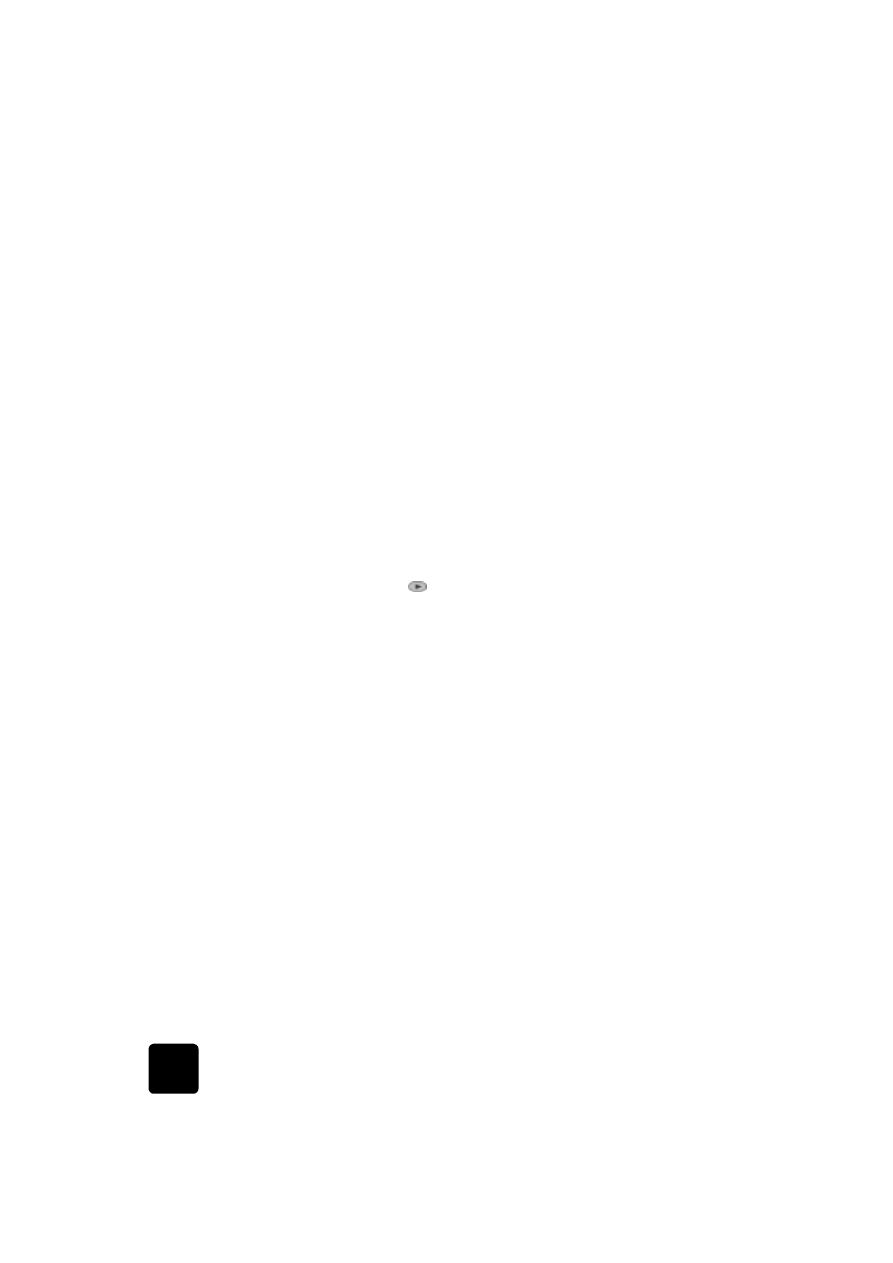
Drucken aller
Fotos
Wenn Sie einfach alle Fotos auf der Karte drucken möchten, gehen Sie
folgendermaßen vor.
1
Führen Sie einen der folgenden Vorgänge durch:
–
Wenn die Karte bereits im Steckplatz eingesetzt ist, drücken Sie
Menü, dann 0 und anschließend 4.
So wählen Sie Fotokarte Funktionen und anschließend Fotos
drucken aus.
–
Ist die Fotokarte noch nicht in den Steckplatz eingesteckt, stecken
Sie sie ein, und drücken Sie auf 2, wenn Fotos sp. auf PC?
angezeigt wird.
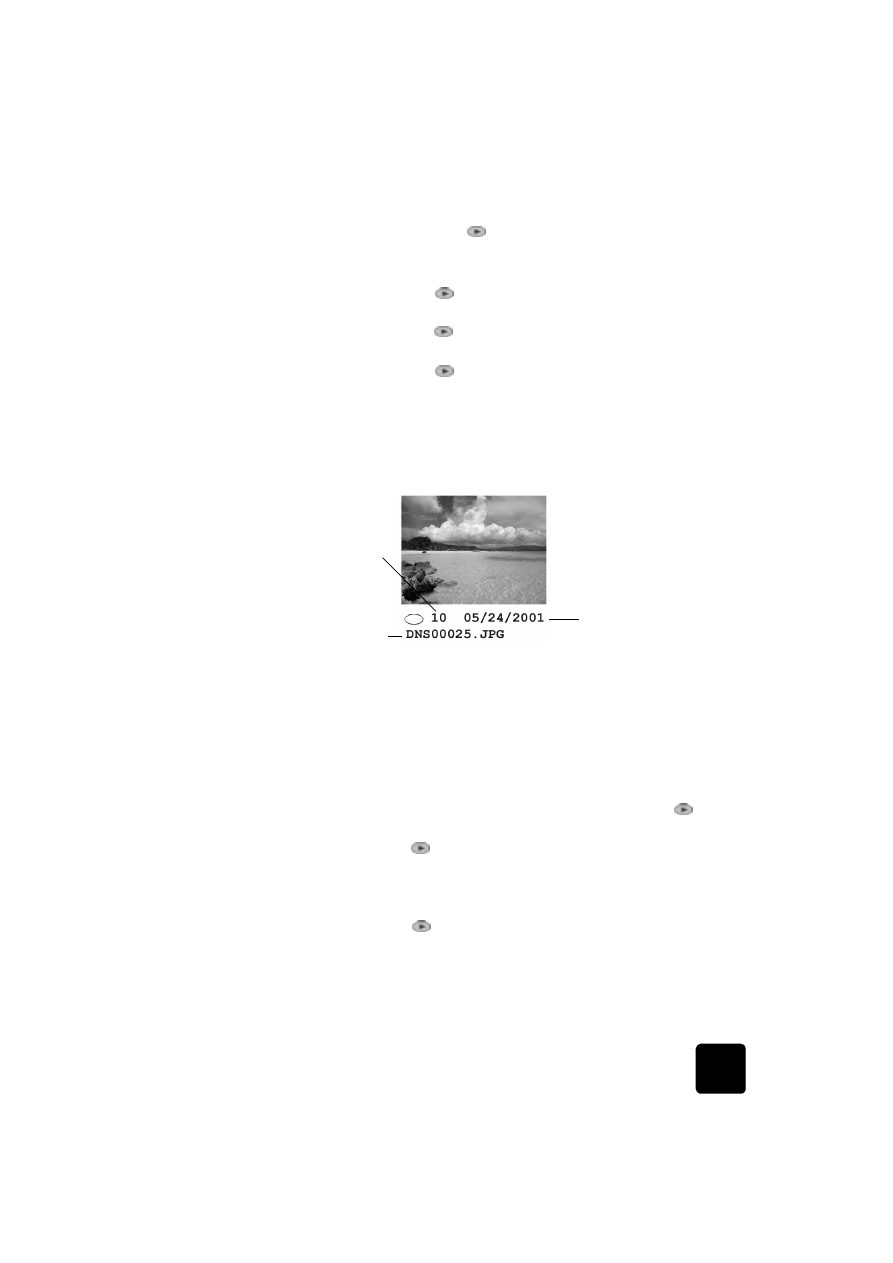
Drucken von einer Fotokarte
49
HP OfficeJet D Series
2
Drücken Sie die Taste
, bis Fotos auf Karte angezeigt wird, und
dann auf Eingeben.
3
Drücken Sie auf Eingeben, um die Option Alle auszuwählen.
4
Drücken Sie auf
, um ein Fotoformat auszuwählen, und dann die
Taste Eingeben.
5
Drücken Sie auf
, um einen Papiertyp auszuwählen, und dann die
Taste Eingeben.
6
Drücken Sie auf
, um die Anzahl der Kopien auszuwählen, und
dann die Taste Eingeben.
Alle Fotos auf der Fotokarte werden gedruckt.